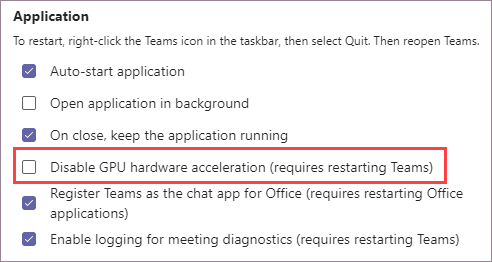Ongelman ilmenemistapa
Kun esität PowerPoint Live Teamsissa, saatat huomata jonkin seuraavista ongelmista:
-
Heikkotarkkuuksiset kuvat, muodot tai teksti, jotka näyttävät epätarkoilta tai pikselöityinä
-
Esityksen videoita ei voi toistaa
-
Animoidut GIF-kuvat ovat staattisia
Kun aloitat PowerPoint Live Teamsissa, näkyviin voi myös näkyä virhe, jossa lukee "Sisältöä ei näytetä optimaalisena näön mukaan".
Ratkaisu
Jos kohtaat näitä oireita, yritä ratkaista ongelma seuraavilla tavoilla:
Käynnistä Teams uudelleen
Teamsin käynnistäminen uudelleen on helpointa kokeilla, mutta se ei ehkä ratkaise ongelmaa.
Varmista, että grafiikkasuorittimen laitteistokiihdytys on käytössä
Jos näet viestin "Sisältö ei näy optimaalisena", kun aloitat PowerPoint Live Teamsissa, grafiikkasuorittimen laitteistokiihdytys on todennäköisesti poistettu käytöstä. Tämän asetuksen muuttaminen voi auttaa, mutta se voi olla enemmän mukana.
PowerPoint Live esittäminen Teamsissa toimii parhaiten, kun grafiikkasuorittimen laitteistokiihdytys on käytössä. Saatat kuitenkin huomata, että sinä tai IT-järjestelmänvalvojasi olet poistanut sen käytöstä jostakin syystä. Jos näin on, sinun on mietittävä, mitä tämän asetuksen muuttaminen tekee, ennen kuin käytät sitä ratkaisuna. Jos grafiikkasuorittimen laitteistokiihdytys on poistettu käytöstä muiden ohjelmistojen negatiivisen vuorovaikutuksen vuoksi, sen ottaminen uudelleen käyttöön voi aiheuttaa ongelman toistumisen.
-
Siirry Teamsissa kohtaan Asetukset > Yleiset.
-
Varmista, että Poista grafiikkasuorittimen laitteistokiihdytys käytöstä ei ole valittuna.
-
Käynnistä Teams uudelleen.
Huomautus: Kun Poista grafiikkasuorittimen laitteistokiihdytys käytöstä (edellyttää Teamsin käynnistämistä uudelleen) on valittuna, näet Teamsissa aina PowerPoint Live varoituksen, jossa lukee "Sisältö ei näy optimaalisena."
Käyttöjärjestelmän ja näytönohjaimen ohjainten päivitysten asentaminen
Varmista, että sinulla on Uusimmat Windows-päivitykset ja näytönohjaimen ohjaimet. Jos nämä ovat vanhentuneita, se voi vaikuttaa ongelmaan. Voit myös tarkistaa, että näytönohjain tai tietokone ei ole liian vanha. Jos laitteistosi on vanhentunut, nämä mahdolliset tarkkuudet eivät välttämättä auta, ja paras tapa on päivittää laitteisto.